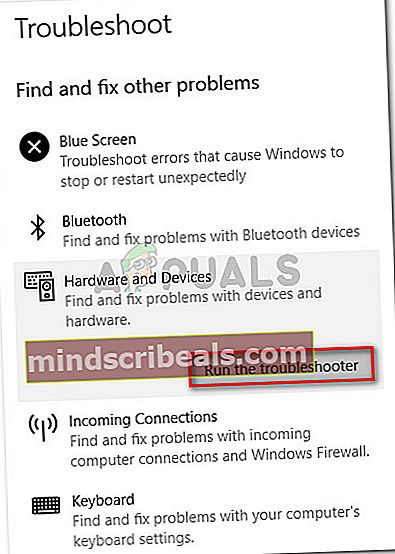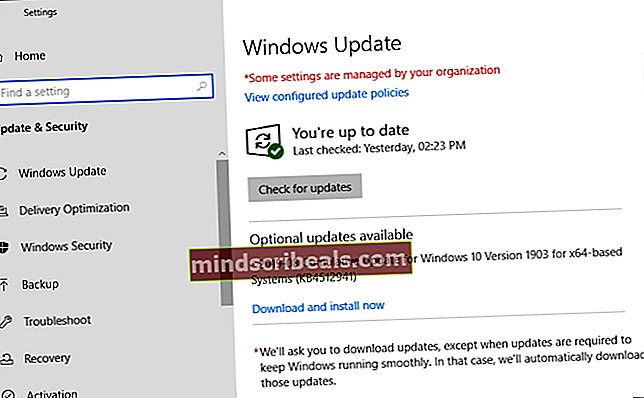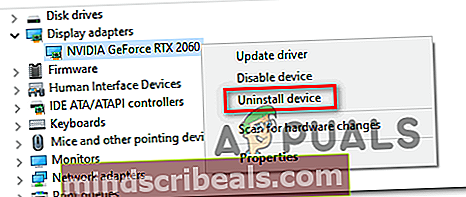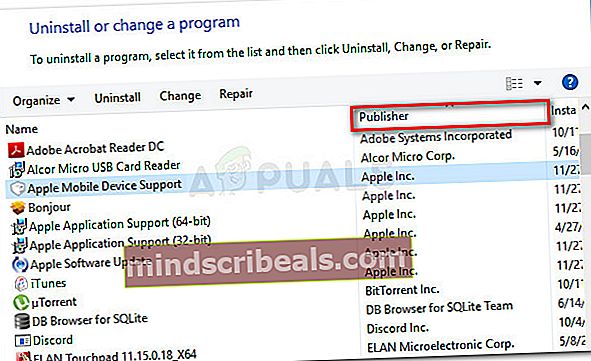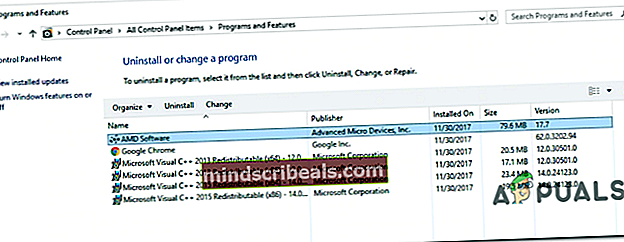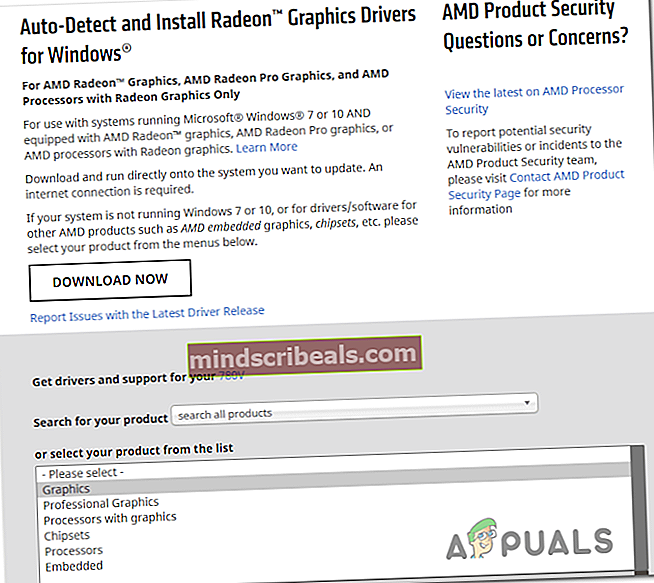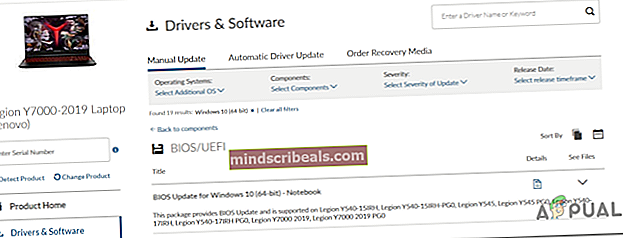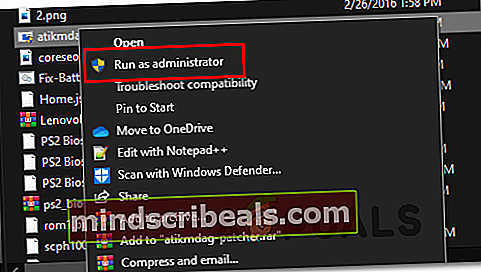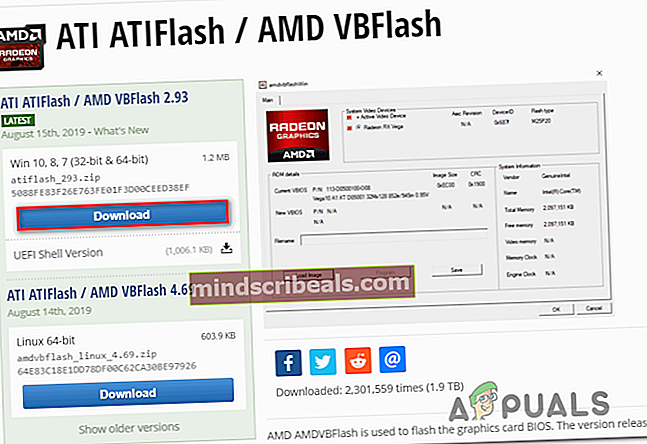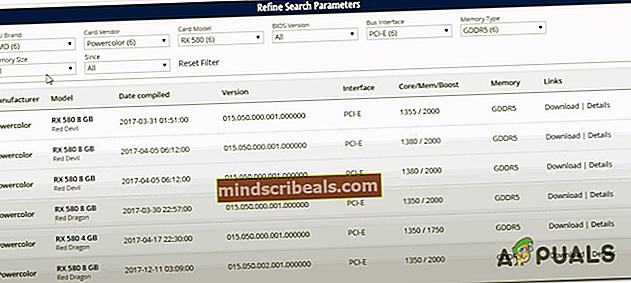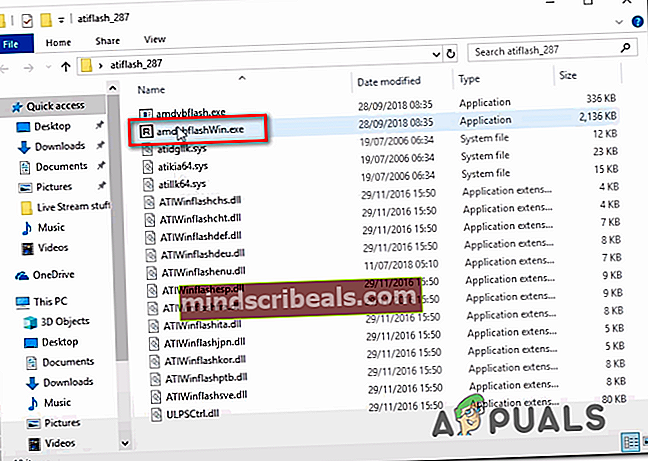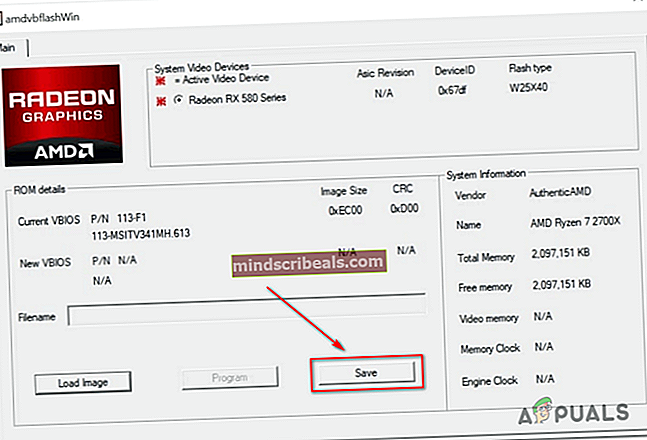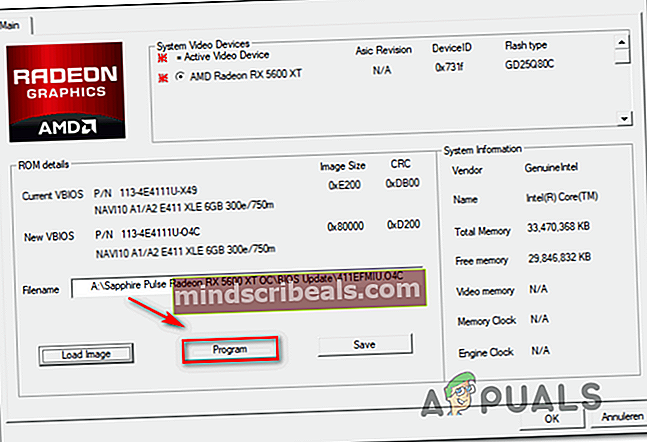Napaka (koda 43) z AMD Radeon GPU
The Koda napake 43 (Windows je ustavil to napravo, ker je poročala o težavah) uporabniki sistema Windows, ki uporabljajo grafične procesorje AMD Radeon, naletijo v upravitelju naprav. Običajno prizadeti uporabniki to težavo odkrijejo, ko opazijo, da ima vnos upravitelja naprav, povezan z grafično kartico AMD Radeon, rumen klicaj.

Izkazalo se je, da obstaja več različnih možnih scenarijev, ki bi lahko povzročili Koda napake 43:
- Slaba namestitev gonilnika - Eden najpogostejših primerov, ki bi lahko na koncu povzročil to težavo, je tako slaba selitev s splošnih gonilnikov na namenske ustreznike. Če je ta scenarij uporaben, bi morali težavo odpraviti tako, da zaženete Orodje za odpravljanje težav s strojno opremo in napravami in uporabo priporočenega popravka.
- Gonilnik AMD je zastarel - Upoštevajte, da nekateri grafični procesorji AMD (zlasti starejši modeli) niso posodobljeni z Adrenalinom. Namesto tega s to nalogo skrbi Windows Update. Če je ta scenarij uporaben in aktivno preprečujete namestitev novih posodobitev v operacijskem sistemu Windows 10, bi morali težavo odpraviti tako, da namestite vsako čakajočo posodobitev sistema Windows (pomembno in kumulativno).
- Konflikt z gonilnikom GPU - Če se s to težavo soočate v konfiguraciji, ki ima integrirano in diskretno grafično rešitev, se verjetno spopadate s konfliktom gonilnikov. To je precej pogosto pri računalnikih DELL in Lenovo, saj ponavadi vnaprej naložijo gonilnike. V tem primeru morate odstraniti vse nameščene gonilnike in odvisnosti, ki pripadajo družbi AMD, preden znova namestite najnovejše različice.
- Slab gonilnik matične plošče - Kot je potrdilo več prizadetih uporabnikov, lahko do te težave pride tudi zaradi močno zastarelega gonilnika vdelane programske opreme matične plošče, ki ni združljiv za zagon v sistemu Windows 10. V tem primeru bi morali težavo odpraviti z namestitvijo najnovejših razpoložljivih Vdelana programska oprema BIOS za vašo matično ploščo.
- Poškodba sistemskih datotek - V določenih okoliščinah se lahko ta težava pojavi tudi zaradi težave, ki jo povzroči nekakšna poškodba sistemske datoteke, ki na koncu vpliva na vaš operacijski sistem. Če je ta scenarij uporaben, bi morali težavo odpraviti s postopkom, kot je čista namestitev ali popravilo namestitve, da obnovite vsako komponento sistema Windows na privzete vrednosti.
- Vdelana programska oprema GPU ni optimizirana za kriptokopanje - Če med poskusom rudarjenja za kriptovalute vidite to kodo napake, boste verjetno morali namestiti popravek, da odstranite omejitev ure in omogočite višjo stopnjo osveževanja. To velja, če imate konfiguracijo z več GPU-ji in to ploščad uporabljate predvsem za kriptokopanje.
- Vdelana programska oprema po meri vpliva na običajno delovanje - Če ste kupili rabljeni grafični procesor, ki je bil prej uporabljen za kriptokopavanje, lahko pričakujete splošno nestabilnost, če ga običajno uporabljate v eni sami nastavitvi grafičnega procesorja za redno delovanje. V tem primeru bi morali za napako poskrbeti tako, da ponovno namestite privzeto programsko opremo.
1. način: zagon orodja za odpravljanje težav s strojno opremo in napravami (samo Windows 10)
Če ste pred kratkim namestili gonilnik GPU (ali združljivo posodobitev), se morda soočate z napako, ki jo olajša slaba namestitev gonilnika. V primeru, da vidite Koda napake 43v operacijskem sistemu Windows 10 boste to težavo morda lahko odpravili tako, da zaženete Orodje za odpravljanje težav s strojno opremo in napravami in uporabo priporočenega popravka.
Ta vgrajeni pripomoček bo skeniral vašo trenutno konfiguracijo glede morebitne nedoslednosti gonilnikov in poskusil težavo odpraviti z vnovično namestitvijo splošnih gonilnikov ali z brisanjem začasnega predpomnilnika, povezanega s komponento strojne opreme, če bo težava odkrita.
Več prizadetih uporabnikov je potrdilo, da jim je ta operacija uspešno omogočila, da se znebijo koda napake 43 tako da so končno lahko brez težav uporabili svojo kartico AMD Radeon.
Tu je hiter vodnik za zagon Orodje za odpravljanje težav s strojno opremo in napravami pripomoček v računalniku z operacijskim sistemom Windows 10:
- Pritisnite Tipka Windows + R. odpreti a Teči pogovorno okno. Nato vnesite „ms-settings: odpravljanje težav 'in pritisnite Enter odpreti Odpravljanje težav zavihka Nastavitve zavihek.

- Znotraj Odpravljanje težav , se pomaknite do spodnjega odsekaPoiščite in odpravite druge težavein kliknite na Strojna oprema in naprave.
- Nato v novo prikazanem kontekstnem meniju kliknite Zaženite orodje za odpravljanje težav iz na novo prikazanega kontekstnega menija.
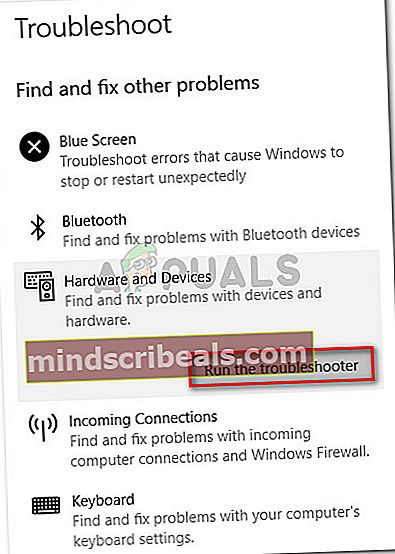
- Ko zaženete Orodje za odpravljanje težav s strojno opremo in napravami, počakajte, da se začetni pregled zaključi. Če je ugotovljena izvedljiva strategija popravila, kliknite Uporabi ta popravekza uveljavitev priporočenega popravka.

- Ko je popravek uspešno uporabljen, znova zaženite računalnik in preverite, ali je težava odpravljena ob naslednjem zagonu računalnika.
Če še vedno vidite Koda napake 43v Upravitelj naprav pri pregledu vnosa, povezanega z vašo kartico AMD Radeon, se pomaknite navzdol do naslednjega morebitnega popravka spodaj.
2. način: Namestite vsako čakajočo posodobitev sistema Windows
Kot kaže, se ta težava lahko pojavi tudi zaradi dejstva, da so gonilniki AMD močno zastareli, ker Windows Update ne sme nameščati najnovejših razpoložljivih posodobitev gonilnikov. Upoštevajte, da so nekateri grafični procesorji AMD posebej izdelani za posodobitev in vzdrževanje s komponento Windows Update.
Če je ta scenarij uporaben in uporabljate kartico GPU, ki bi morala biti zastarela prek WU, se prepričajte, da je v različici vašega OS dejansko dovoljeno namestiti čakajoče gonilnike GPU. Če želite to narediti, se odpravite na zaslon Windows Update in namestite vsako čakajočo kumulativno in kritično posodobitev, dokler ne boste uspeli posodobiti sistema Windows 10.
Več prizadetih uporabnikov je potrdilo, da se po tem in ponovnem zagonu računalnika napaka 43 v upravitelju naprav ni več pojavljala.
Sledite spodnjim navodilom za namestitev najnovejše različice Windows Update:
- Odprite a Teči pogovorno okno s pritiskom na Tipka Windows + R.. Nato vnesite »ms-settings: windowsupdate ”in pritisnite Enter odpreti Windows Update zavihka Nastavitve zavihek.

- Ko ste enkrat v Windows Update zaslona, se pomaknite na odsek na desni, nato nadaljujte in kliknite na Preveri za posodobitve. Nato sledite navodilom na zaslonu, da namestite vsako čakajočo posodobitev (pomembne in skupne posodobitve), nato znova zaženite računalnik, ko je nameščena vsa razpoložljiva posodobitev.
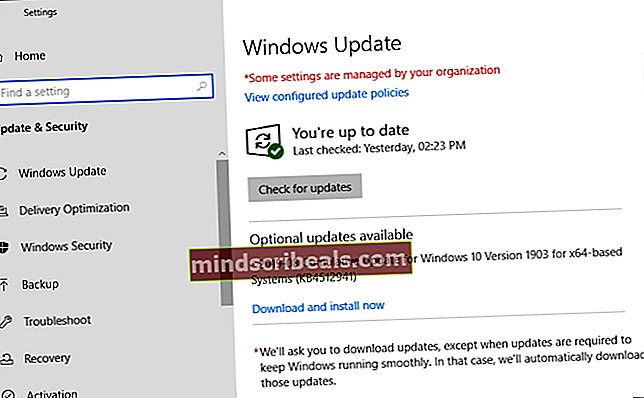
Opomba: Če čakate na namestitev veliko različnih posodobitev, boste morda pozvani, da znova zaženete računalnik, preden boste imeli priložnost namestiti vsako. Če se to zgodi, ravnajte po navodilih, nato se vrnite na zaslon za posodobitev sistema Windows in nadaljujte z namestitvijo preostalih posodobitev.
- Ko je nameščen vsak razpoložljiv sistem Windows Update, znova odprite upravitelja naprav in preverite, ali še vedno vidite isto napako.
V primeru, da se vaš gonilnik za AMD GPU še vedno prikaže s klicajem in pokaže Koda napake 43 (Windows je ustavil to napravo, ker je poročala o težavah),pomaknite se do naslednjega morebitnega popravka spodaj.
3. način: Posodobitev gonilnika GPU
Če že uporabljate namenske gonilnike AMD in še vedno vidite isto kodo napake, obstaja velika verjetnost, da imate spopad med namenskimi gonilniki GPU in generičnimi ekvivalenti, ki so bili že privzeto nameščeni. To je precej pogost pojav pri DELL-u in drugih proizvajalcih s težnjo vključevanja voznega parka prednaloženih gonilnikov.
Več prizadetih uporabnikov, ki se soočajo z isto težavo, je potrdilo, da je bila težava dokončno odpravljena po njihovi uporabi Upravitelj naprav odstraniti trenutne različice gonilnikov in nato z uradnimi kanali AMD namestiti najnovejšo združljivo različico gonilnika.
- Pritisnite Tipka Windows + R. odpreti a Teči pogovorno okno. Nato vnesite ‘Devmgmt.msc’ in pritisnite Enter odpreti Upravitelj naprav.

- Ko ste enkrat notri Upravitelj naprav, se pomaknite navzdol po seznamu nameščenih naprav in razširite spustni meni, povezan z Prikaži gonilnike.
- Znotraj Adapterji zaslona z desno miškino tipko kliknite vnos, povezan z vašim grafičnim procesorjem AMD, in izberite Odstranite napravo iz na novo prikazanega kontekstnega menija.
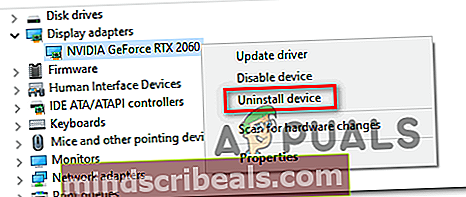
- Nato sledite navodilom na zaslonu, da dokončate namestitev gonilnika, nato zaprite okno upravitelja naprav.
- Pritisnite Tipka Windows + R. še enkrat odpreti drugo Teči pogovorno okno. V naslednjem pozivu vnesite ‘Appwiz.cpl’ in pritisnite Enter odpreti Programi in lastnosti meni.

- Ko ste enkrat v Programi in lastnosti , začnite s klikom na Založnik stolpec, tako da lahko zlahka opazite vsako programsko opremo, ki pripada vaši komponenti GPU.
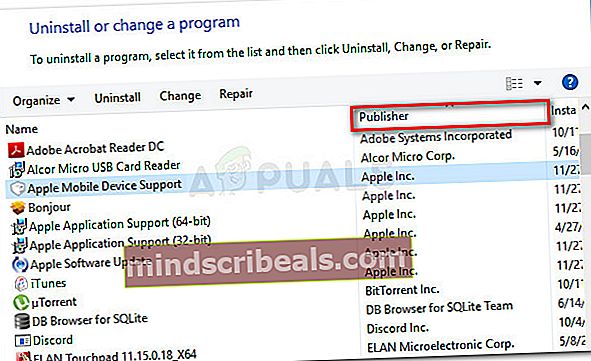
- Nato nadaljujte in odstranite vse gonilnike, podpisane s strani AMD Corp. To vključuje glavno programsko opremo Catalyst in vso drugo podporno programsko opremo, ki ste jo morda namestili.
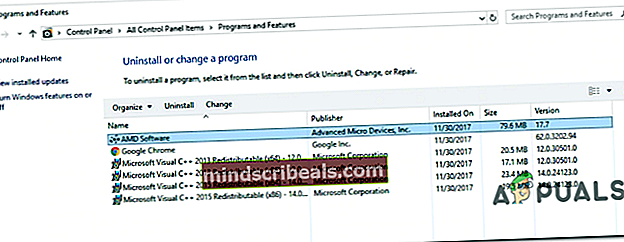
Opomba: Po odstranitvi gonilnikov računalnik samodejno preklopi na generične ustreznike.
- Ko je vsaka ustrezna komponenta odstranjena, znova zaženite računalnik in počakajte, da se zaključi naslednji zagon.
- Ko se računalnik znova zažene, obiščite uradna stran za prenos gonilnikov AMD in uporabite Funkcija samodejnega zaznavanja ali izberite svojo Model GPU ročno, nato prenesite in namestite najnovejšo različico združljivih gonilnikov.
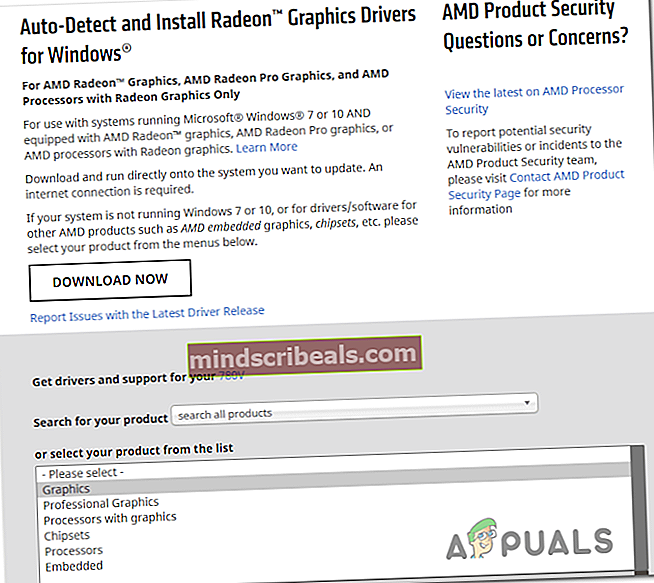
- Sledite navodilom na zaslonu, da dokončate namestitev najnovejšega razpoložljivega gonilnika AMD, nato še enkrat odprite Device Manager in preverite, ali težava še vedno obstaja.
4. način: Posodabljanje gonilnikov matične plošče
Po mnenju nekaterih prizadetih uporabnikov bi se s to težavo lahko srečali tudi, če uporabljate starejši gonilnik matične plošče, ki še ni posodobljen za Windows 10. To lahko na koncu povzroči nekatere težave z novejšimi modeli grafičnih procesorjev AMD.
Če je ta scenarij uporaben, bi morali težavo odpraviti tako, da greste po uradnih kanalih in prisilno posodobite gonilnike matične plošče. Ta poseben popravek je potrdil, da deluje veliko različnih prizadetih uporabnikov, zlasti tistih s starejšimi različicami matične plošče.
Tu je splošen vodnik, ki vam bo pomagal posodobiti gonilnike matične plošče:
Opomba: Upoštevajte, da je to le splošen vodnik, ki vas bo usmeril v pravo smer. Natančne strani za prenos in navodila za posodobitev gonilnikov matične plošče so odvisne od modela, ki ga uporabljate.
- Obiščite uradno spletno mesto proizvajalca matičnih plošč in prenesite najnovejše različice gonilnikov matične plošče.
Opomba: če ne poznate modela matične plošče, lahko uporabite Speccy ali podobno programsko opremo, da jo odkrijete.
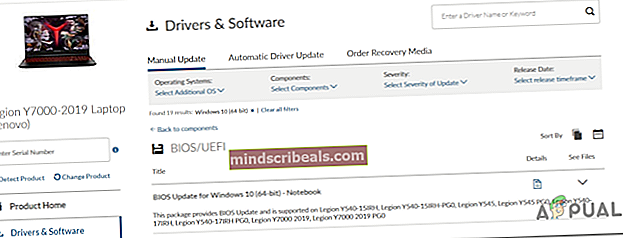
- Sledite navodilom na zaslonu, da namestite posodobljene gonilnike za matično ploščo, nato znova zaženite računalnik in preverite, ali je težava zdaj odpravljena.
Opomba: Upoštevajte, da se bodo koraki in orodja, ki se uporabljajo pri namestitvi nove različice BIOS-a, razlikujejo od vaše matične plošče. Danes ima večina proizvajalcev lastno lastniško programsko opremo (npr E-Z bliskavica za Asus in MFFlash za MSI), ki bo to operacijo eksponentno poenostavila.
Če se ista težava še vedno pojavlja, se pomaknite do naslednjega možnega popravka spodaj.
5. način: Izvedba popravila / čista namestitev
Če vam nobena od zgornjih morebitnih popravkov ni uspela, verjetno težavo povzroča neka vrsta osnovne poškodbe sistemskih datotek, ki vpliva na vaše gonilnike GPU. Če ste tako daleč prišli brez rezultatov, je jasno, da te težave ne boste mogli odpraviti na običajen način.
Številni drugi uporabniki, ki so se spopadali z isto težavo, so potrdili, da jim je končno uspelo odpraviti težavo s ponastavitvijo vseh komponent sistema Windows na privzete vrednosti.
Ko gre za to, imate dva različna pristopa - lahko se odločite za čista namestitev ali a popravilo namestite.
A čista namestitev je enostavnejši pristop, saj lahko postopek sprožite neposredno iz aplikacije Nastavitve in vam ni treba uporabljati združljivega namestitvenega medija. Če pa podatkov ne varnostno kopirate vnaprej, bodite pripravljeni na izgubo podatkov na pogonu, na katerem je nameščen sistem Windows.
Če se želite izogniti tej težavi in obdržati vse svoje osebne podatke, igre, aplikacije in celo nekatere uporabniške nastavitve, pojdite na popravilo namestite (znan tudi kot nadgradnja na mestu). To vam bo pomagalo ohraniti podatke, nameščene na pogonu OS, vendar ima nekaj pomanjkljivosti:
- Uporabiti boste morali združljiv namestitveni medij
- Postopek je bolj dolgočasen kot čista namestitev.
Če ste to že storili in se še vedno soočate z isto težavo, se pomaknite do končnega popravka spodaj.
6. način: Namestitev ATIKMDAG-Patcherja (če je primerno)
Če med poskusom uporabe grafičnega procesorja AMD za rudarjenje kriptovalut opazite to napako, boste verjetno morali spremeniti privzeto vdelano programsko opremo grafičnega procesorja, preden boste lahko dosledno rudarili, ne da bi naleteli na napake, kot je 43 koda napake.
Nekateri uporabniki, ki prej niso mogli rudariti za kripto, so potrdili, da je bila težava končno odpravljena, potem ko so namestili različico vdelane programske opreme po meri, ki je optimizirala vedenje grafične kartice, da je odstranila omejitev ure in omogočila višjo hitrost osveževanja.
Če je ta scenarij veljaven za vaše trenutne razmere, boste težavo morda lahko odpravili z namestitvijo uporabniško ustvarjene programske opreme GPU za grafične procesorje AMD in ATI, imenovaneAMD / ATI Pixel Clock Patcher.
Opomba: To ni uradna programska oprema, ki jo vzdržuje AMD, zato si vzemite nekaj časa za raziskovanje, preden se odločite, ali res želite na svoj grafični procesor namestiti uporabniško razvito programsko opremo.
Če želite s tem nadaljevati, sledite spodnjim navodilom:
- Odprite privzeti brskalnik in prenesite najnovejšo različico ure AMD / ATI Pixel Clock Patcher.
- Ko je prenos končan, uporabite programsko opremo, kot je 7 zip, WinZip ali WinRar, da izvlečete vsebino arhiva v ločeno mapo.
- Ko je ekstrakcija končana, z desno miškino tipko kliknite atikmdag-patcher izvršljiv in kliknite na Zaženi kot skrbnik iz na novo prikazanega kontekstnega menija.
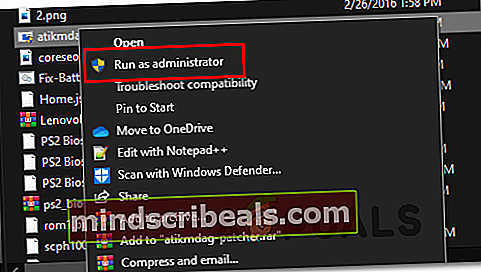
- Nato sledite navodilom na zaslonu, da dokončate namestitev, nato znova zaženite računalnik, ko je postopek končan.
- Ob naslednjem zagonu, zdaj ko je popravek uspešno nameščen, znova odprite upravitelja naprav in preverite, ali je težava zdaj odpravljena.
Če ste že uporabljali programsko opremo po meri za svoj grafični procesor ali ta scenarij ni bil uporaben, se pomaknite navzdol do končnega popravka spodaj.
7. način: utripanje vdelane programske opreme GPU
Če nobena od možnih popravkov zgoraj ni delovala (in to vključuje namestitev popravila / čisto namestitev), je zelo verjetno, da je napaka povezana z vdelano programsko opremo. Upoštevajte, da imajo grafični procesorji podobno kot matične plošče svoj BIOS, ki ohranja napetosti, frekvence in druge notranje elemente.
O tovrstnih težavah običajno poročajo ljudje, ki uporabljajo več grafičnih procesorjev AMD za pridobivanje kriptovalut in so prisiljeni delati s spremenjeno programsko opremo GPU. Če ste prinesli rabljen grafični procesor in ga je prejšnji lastnik uporabljal za dejavnosti kriptokopavanja, boste morda pričakovali, da boste naleteli na to težavo.
Težava z vdelano programsko opremo GPU lahko povzroči nešteto težav, vključno z Koda napake 43.Nekateri uporabniki, ki se ukvarjajo z isto težavo, so potrdili, da jim je končno uspelo odpraviti težavo z obnovitvijo grafičnega procesorja AMD nazaj na privzeti BIOS.
POMEMBNO:Upoštevajte, da je utripanje vdelane programske opreme kartice izredno tvegano. Če ga zmedete, boste morda na koncu ovirali vaš GPU, zaradi česar bo neuporaben. Te metode ne poskušajte, razen če ste to že storili, ali če si lahko privoščite eksperimentiranje s tem popravkom.
Če razumete posledice in ste pripravljeni uporabiti ta popravek, sledite spodnjim navodilom:
- Najprej najprej začnite s prenosom utripajočega pripomočka za AMD. Preprosto obiščite povezavo s svojim brskalnikom in kliknite na Prenesi gumb, povezan z različico vašega OS, in počakajte, da se arhiv uspešno prenese.
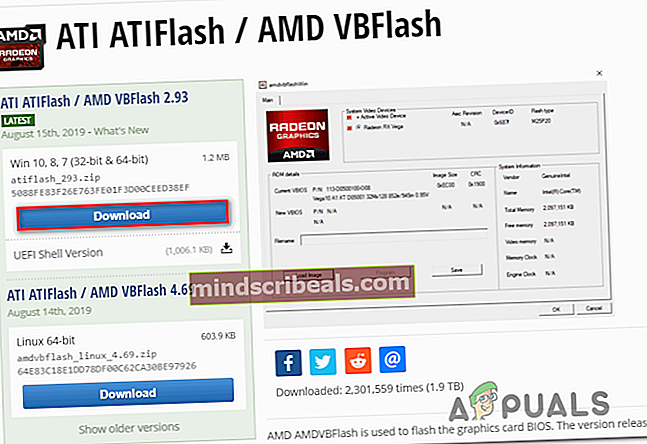
- Ko je prenos končan, izvlecite vsebino arhiva in jo shranite v ločeno mapo.
- V brskalniku odprite Zbirka VGA BIOS Spletna stran, s katero lahko prenesete privzeto programsko opremo za grafični procesor AMD.
- Nato uporabite Izboljšajte iskalnik za iskanje filtri, da poiščete pravilno vdelano programsko opremo z nastavitvijo Znamka GPU, Prodajalec kartic, Vmesnik vodila, in Vrsta pomnilnika.
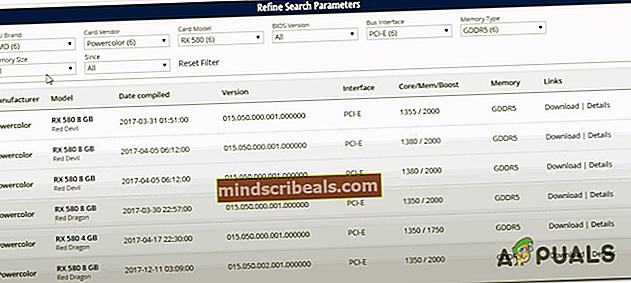
- Ko boste uspeli najti pravilno BIOS svojega Model GPU, kliknite Prenesiin počakajte, da se operacija zaključi.
- Ko je datoteka .rom uspešno prenesena, odprite mapo ATIFLash (tisto, ki ste jo izvlekli v 2. koraku), z desno miškino tipko kliknite amdvbflashWin.exe,nato izberite Zaženi kot skrbnik iz na novo prikazanega kontekstnega menija. Nato kliknite Da pri UAC (nadzor uporabniškega računa) podeliti skrbniške pravice.
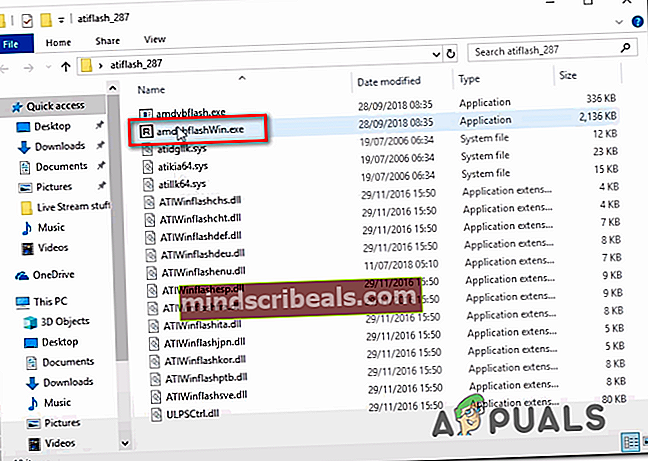
- Ko ste enkrat v amdvbflashWin zaženite s shranjevanjem trenutnega BIOS-a s klikom na Shrani, nato izberite lokacijo in kliknite Shrani ponovno. Ta postopek bo zagotovil vašo zaščito in varno delovanje, če gre kaj narobe in nova vdelana programska oprema ne deluje pravilno.
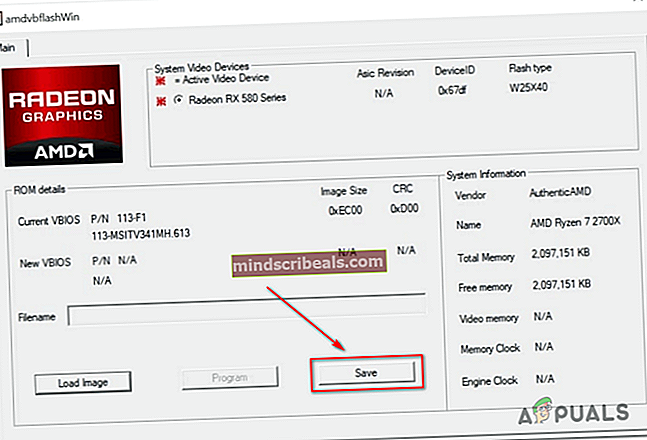
- Ko uspešno varnostno kopirate trenutni BIOS GPU, kliknite Nadaljuj, nato kliknite Naloži sliko in izberite .ROM datoteko, ki ste jo prej prenesli v 5. koraku.
- Ko je v pripomoček naložen privzeti ROM, prekrižajte prste in kliknite Program , da začnete utripati.
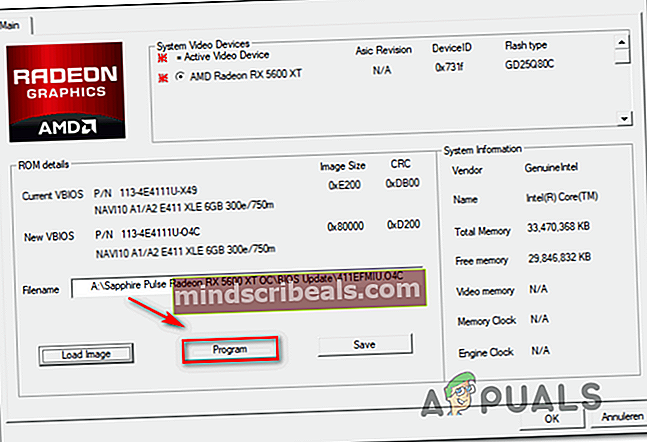
- Počakajte, da se postopek zaključi. Pripomoček se bo začel z brisanjem trenutne vdelane programske opreme, preden namestite novo (v našem primeru založniško programsko opremo).
- Ko je postopek končan, znova zaženite računalnik, da bodo spremembe lahko začele veljati.
- Ob naslednjem zagonu odprite Device Manager in preverite, ali je Koda napake 43je določen.